विंडोज टास्कबार में किसी भी फोल्डर को 3 चरणों में कैसे पिन करें
विंडोज़(Windows) में , अपने ऐप्स और प्रोग्राम्स को टास्कबार पर पिन करना आसान है। हालाँकि, फ़ोल्डर को पिन करना और टास्कबार पर शॉर्टकट जोड़ना आसान नहीं है, उन फ़ोल्डरों के लिए जिनका आप सबसे अधिक बार उपयोग करते हैं। अधिकांश उपयोगकर्ता यह कभी नहीं समझ पाएंगे कि यह कैसे करना है। सौभाग्य से, हमारे पास आपके लिए एक समाधान है, जो विंडोज 10(Windows 10) , विंडोज(Windows) 7 और विंडोज 8.1(Windows 8.1) में काम करता है । यह कैसे किया जाता है यह देखने के लिए पढ़ें:
चरण 1: डेस्कटॉप पर उस फ़ोल्डर का शॉर्टकट बनाएं, जिसे आप टास्कबार पर पिन करना चाहते हैं
सबसे पहले, उस फ़ोल्डर पर निर्णय लें जिसे आप टास्कबार पर पिन करना चाहते हैं। इसके लिए आपको अपने डेस्कटॉप पर एक विशेष शॉर्टकट बनाना होगा। इसलिए, डेस्कटॉप पर जाएं और कहीं खाली जगह पर राइट-क्लिक करें या दबाकर रखें (यदि आपके पास टचस्क्रीन है)। खुलने वाले प्रासंगिक मेनू में, नया(New) चुनें और फिर शॉर्टकट(Shortcut) चुनें ।

" शॉर्टकट बनाएं"("Create Shortcut") विज़ार्ड खुलता है। ब्राउज़(Browse) बटन पर क्लिक करें या टैप करें और उस फ़ोल्डर में नेविगेट करें जिसे आप टास्कबार पर पिन करना चाहते हैं। इसे चुनने के बाद, OK(OK) दबाएं ।
नोट:(NOTE:) यदि आपको "शॉर्टकट बनाएं"("Create Shortcut") विज़ार्ड के साथ काम करने में अधिक सहायता की आवश्यकता है, तो इस ट्यूटोरियल को पढ़ें: विंडोज़ में ऐप्स, फाइलों, फ़ोल्डर्स और वेब पेजों के लिए शॉर्टकट कैसे बनाएं(How to create shortcuts for apps, files, folders and web pages in Windows)
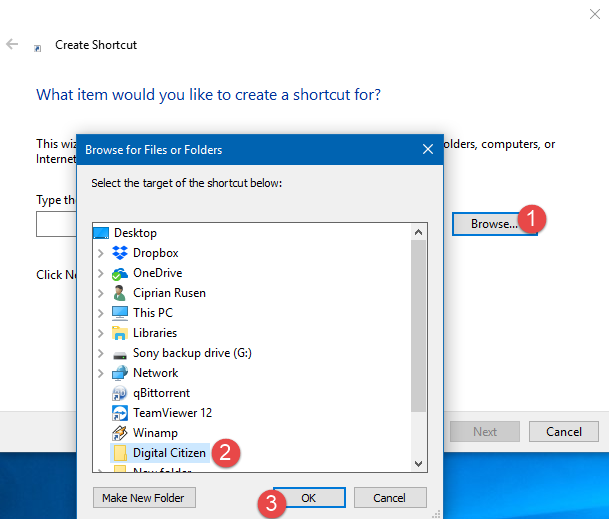
विज़ार्ड संपूर्ण पथ को स्थान फ़ील्ड में चयनित फ़ोल्डर में रखता है। अगला(Next) क्लिक या टैप न(DO NOT) करें । ऐसा करने से पहले, आपको एक्सप्लोरर(explorer) शब्द टाइप करना होगा , उसके बाद एक स्पेस, फ़ोल्डर के पथ से ठीक पहले। "सी: एक्सप्लोरर" या कुछ और टाइप न करें और स्थान को न भूलें, अन्यथा प्रक्रिया काम नहीं करती है। नीचे दिए गए स्क्रीनशॉट को देखें और सुनिश्चित करें कि आपने उसी दृष्टिकोण का उपयोग किया है। उसके बाद ही अगला(Next) बटन दबाएं।

आपको इस शॉर्टकट के लिए नाम दर्ज करने के लिए कहा जाता है। यह सबसे अच्छा है कि आप डिफ़ॉल्ट नाम को वैयक्तिकृत नाम में बदल दें, ताकि आप जान सकें कि शॉर्टकट का उपयोग करने पर कौन सा फ़ोल्डर खोला जाता है। नाम लिखने के बाद, समाप्त(Finish) दबाएं ।

शॉर्टकट अब आपके डेस्कटॉप पर बनाया गया है और इसका आइकन फ़ाइल एक्सप्लोरर(File Explorer) या विंडोज एक्सप्लोरर(Windows Explorer) के समान है, जो आपके द्वारा उपयोग किए जा रहे विंडोज(Windows) के संस्करण पर निर्भर करता है ।

यह सत्यापित करने के लिए कि यह काम करता है और यह आपको उस फ़ोल्डर में ले जाता है जिसे आप टास्कबार पर पिन करना चाहते हैं, शॉर्टकट पर डबल-क्लिक करें।
चरण 2: आपके द्वारा बनाए गए शॉर्टकट का आइकन बदलें
अगला तार्किक कदम इस शॉर्टकट को डेस्कटॉप से टास्कबार पर पिन करना है। यदि आप इसे तुरंत करते हैं, तो आपके पास टास्कबार पर फ़ाइल एक्सप्लोरर(File Explorer) या विंडोज एक्सप्लोरर(Windows Explorer) शॉर्टकट और उसके बगल में एक समान दिखने वाला शॉर्टकट होता है। आपको पता नहीं चलेगा कि कौन सा फाइल एक्सप्लोरर(File Explorer) के लिए है और कौन सा फोल्डर के लिए है जिसे आपने पिन किया है।

यह सबसे अच्छा है कि आप फ़ोल्डर शॉर्टकट के लिए आइकन को किसी विशिष्ट चीज़ के लिए वैयक्तिकृत करें, जिससे इसे पहचानना आसान हो जाता है। नीचे देखें कि कैसे हमने अपने डिजिटल सिटीजन(Digital Citizen) फोल्डर के शॉर्टकट आइकन को अपनी वेबसाइट के आइकन से बदल दिया।

यदि आप शॉर्टकट का आइकन बदलना चाहते हैं, तो इस विस्तृत गाइड का पालन करें: विंडोज़ में किसी भी शॉर्टकट के आइकन को कैसे बदलें(How To Change the Icon of Any Shortcut in Windows) ।
हम आपको यहां संक्षिप्त संस्करण भी दे सकते हैं: शॉर्टकट पर राइट-क्लिक करें (या यदि आपके पास टचस्क्रीन है तो दबाकर रखें), और गुण(Properties) चुनें । शॉर्टकट के गुणों में, शॉर्टकट(Shortcut) टैब पर जाएं और चेंज आइकन(Change Icon) दबाएं । फिर, उस आइकन वाली फ़ाइल का चयन करें जिसका आप उपयोग करना चाहते हैं, आइकन चुनें और आइकन बदलें(Change Icon) विंडो में और फिर शॉर्टकट के गुणों में ओके पर क्लिक/टैप करें।

आइकन अब आपके शॉर्टकट के लिए उस फ़ोल्डर में बदल गया है जिसे आप टास्कबार पर पिन करना चाहते हैं।
यदि आप कुछ मुफ्त आइकन चाहते हैं जिनका आप उपयोग कर सकते हैं, तो हम इन लेखों की अनुशंसा करते हैं:
- विंडोज 10 के अधिकांश देशी आइकन कहां खोजें?(Where to find most of Windows 10's native icons?)
- 5 स्थान जहाँ से आप मुफ्त में आइकन डाउनलोड कर सकते हैं(5 Locations From Where You Can Download Icons For Free)
चरण 3: शॉर्टकट को टास्कबार पर पिन करें
अब आपके द्वारा बनाए गए शॉर्टकट को विंडोज(Windows) टास्कबार पर पिन करने का समय आ गया है। शॉर्टकट पर राइट-क्लिक करें (या अगर आपके पास टचस्क्रीन है तो दबाकर रखें), और "पिन टू टास्कबार" चुनें।("Pin to taskbar.")

शॉर्टकट को अब टास्कबार पर पिन कर दिया गया है और ऐसा ही वह फ़ोल्डर है जिसकी ओर वह इशारा करता है।
क्या मैं जितने चाहे उतने फोल्डर पिन कर सकता हूँ?
इस तरीके से आप जितने चाहें उतने फोल्डर पिन कर सकते हैं। हम अनुशंसा करते हैं कि आप प्रत्येक शॉर्टकट के लिए आइकन बदल दें, ताकि आप अपने फ़ोल्डर्स को अलग बता सकें।
क्या मैं डेस्कटॉप से शॉर्टकट हटा सकता हूँ?
शॉर्टकट को किसी फ़ोल्डर में पिन करने के बाद, विंडोज(Windows) टास्कबार पर, आप डेस्कटॉप से शॉर्टकट को हटा सकते हैं, जिसे आपने इस ट्यूटोरियल से चरण 1 में बनाया था। पिन किया हुआ फ़ोल्डर अभी भी काम करेगा। हालाँकि, जैसे ही आप अपने द्वारा पिन किए गए फ़ोल्डर को हटाते हैं, इसका टास्कबार शॉर्टकट फ़ाइल एक्सप्लोरर(File Explorer) ( विंडोज 10(Windows 10) और विंडोज 8.1(Windows 8.1) में ) या विंडोज एक्सप्लोरर(Windows Explorer) (विंडोज 7 में) खुल जाएगा।
पिन टू फाइल एक्सप्लोरर(File Explorer) विकल्प कैसे काम करता है?
कुछ लोगों ने टिप्पणी की है कि हमारा गाइड बेकार है और आप एक साधारण ड्रैग एंड ड्रॉप के साथ फ़ोल्डर्स को टास्कबार पर पिन कर सकते हैं। वे कहते हैं कि आपको निम्न कार्य करने हैं: फ़ाइल एक्सप्लोरर(File Explorer) या विंडोज एक्सप्लोरर(Windows Explorer) खोलें , और उस फ़ोल्डर को खींचें जिसे आप टास्कबार पर पिन करना चाहते हैं। जब आप ऐसा करते हैं, तो आपको एक विकल्प दिखाई देता है जो कहता है कि "फाइल एक्सप्लोरर में पिन करें"("Pin to File Explorer") या "विंडोज एक्सप्लोरर में पिन करें।" ("Pin to Windows Explorer.")जब आप वह पाठ देखते हैं, तो बायाँ-क्लिक माउस बटन छोड़ दें।

यह दृष्टिकोण काम करता है लेकिन यह अपने स्वयं के अलग शॉर्टकट का उपयोग करके किसी फ़ोल्डर को टास्कबार पर पिन नहीं करता है। File Explorer/Windows Explorer शॉर्टकट के लिए राइट-क्लिक मेनू में फ़ोल्डर को पिन करता है । उस पर राइट(Right) क्लिक करें, और आप पिन किए गए फ़ोल्डर को अन्य फ़ोल्डरों के साथ सूचीबद्ध करते हैं, जिन्हें आपने पिन किया हो सकता है।

जैसा कि आप देख सकते हैं, अंतिम परिणाम हमारे ट्यूटोरियल के साथ आपको जो मिलता है उससे बहुत अलग है।
आपने अपने टास्कबार में कितने फोल्डर पिन किए?
अब आप जानते हैं कि विंडोज(Windows) टास्कबार पर किसी भी फ़ोल्डर को कैसे पिन करना है जिसे आप उपयोग करना चाहते हैं । अगर चीजें आपके लिए अच्छी तरह से काम करती हैं और आपने कितने फोल्डर पिन किए हैं, तो हम उत्सुक हैं। नीचे टिप्पणी करने में संकोच न करें और हमारे और अन्य पाठकों के साथ चर्चा करें।
Related posts
विंडोज़ में सिंगल क्लिक के साथ डबल-क्लिक करने के 5 तरीके
विंडोज 10 में स्टार्ट मेन्यू को कैसे पिन करें: पूरी गाइड -
विंडोज 10 में क्विक एक्सेस टूलबार: आप सभी को पता होना चाहिए
विंडोज 11 में स्टार्ट मेन्यू में पिन कैसे करें -
विंडोज 10 ऐप नोटिफिकेशन (मेल, कैलेंडर, स्काइप, आदि) को कैसे रोकें और कॉन्फ़िगर करें
विंडोज 10 आइकन। वे कहाँ स्थित हैं? किन फाइलों और फोल्डर में?
फोकस असिस्ट के साथ विंडोज 10 नोटिफिकेशन को अस्थायी रूप से कैसे रोकें (शांत घंटे)
पूरी स्क्रीन लेने के लिए विंडोज 10 स्टार्ट मेन्यू कैसे सेट करें
विंडोज 10 के फाइल एक्सप्लोरर में फोल्डर के व्यू टेम्प्लेट को कैसे बदलें
विंडोज 11 में टास्कबार से आइकन कैसे जोड़ें या निकालें
विंडोज 10 के फाइल एक्सप्लोरर को सभी मीडिया फाइलों के लिए थंबनेल कैसे बनाएं
विंडोज 11 में पुराने राइट-क्लिक मेनू को कैसे एक्सेस और रिस्टोर करें
विंडोज 10 में टास्कबार को छिपाने के 3 तरीके
विंडोज 10 से स्टार्ट मेन्यू पर टाइल्स और शॉर्टकट्स के ग्रुप्स को मैनेज करें
Windows 10 में Cortana द्वारा उपयोग की जाने वाली भाषा को बदलने के 2 तरीके
विंडोज 10 में फोल्डर आइकन को 3 आसान चरणों में कैसे बदलें
मैं विंडोज 11 स्टार्ट मेन्यू को बाईं ओर कैसे ले जाऊं? -
विंडोज 11 में राइट-क्लिक मेनू: आप सभी को पता होना चाहिए! -
विंडोज 10 स्टार्ट मेन्यू से ऐप्स कैसे छिपाएं -
विंडोज वॉल्यूम को ऊपर या नीचे करने के 9 तरीके -
